iOS10のリリースに伴い、LINEは2016年9月27日にiOS向け最新バージョン「LINE 6.6.2」を公開しました。同バージョンでは、iOS10でバックアップしたトーク履歴の復旧が失敗する不具合を修正しており、iOS10への対応を行いました。
しかしアップデートしたユーザーの中には、「LINEが起動しない」「通知音が変わった」「通知音が変更できない」などといった不具合が発生しているようです。
今回はiOS10によるLINEの不具合の対処法を紹介していきます。
【iOS10】LINEが起動しない/開かない時の対処法
iOS10において、一部の端末でLINEアプリが起動しない不具合が発生しているようです。
同じようなことが起きた場合は以下の対処法を行いましょう。
電源をオフにして再び電源を入れる(再起動)
LINEに問題が起きた場合、一度iPhoneを再起動することでLINEアプリが正常な状態に戻ることがあります。
電源をオフにするには、スリープボタンを長押しして「スライドで電源をオフ」をスライドさせてください。
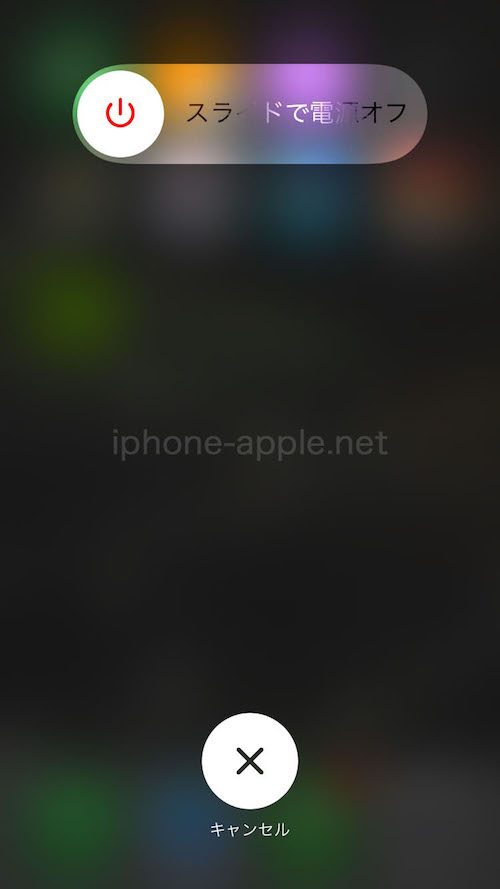
電源を入れる際は、スリープボタンを長押しして電源を入れます。
これで再起動が完了です。
※ちなみにスリープボタンとホームボタン(iPhone7は音量ボタン)を長押しする強制再起動は、iPhoneが固まってどうしようもない場合にのみ行う最終手段です。iPhone自体が正常な時はあまり行わないほうが良いです。通常行うのは上記の再起動の方法で行いましょう。
LINEアプリをバックグラウンドから削除
バックグラウンド上にあるLINEアプリを一度削除すると正常に戻ることがあります。
ホームボタンを2回タップしてアプリを上へスワイプすればアプリが終了されます。
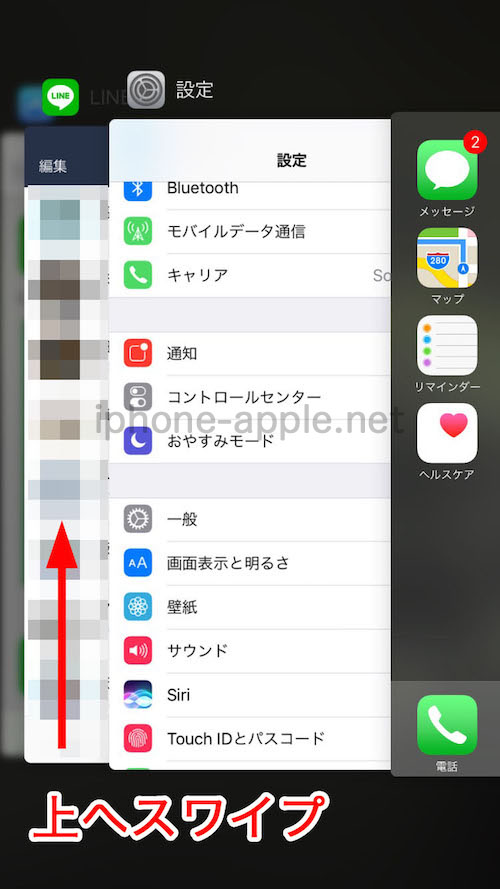
LINEアプリを再インストールする
LINEアプリの再インストールは最終手段なのであまりおすすめしません。
今回は念のために手順を紹介しますが、iPhoneやLINEが固まってどうしようもない場合にのみ行ってください。
まずLINEアプリを削除する前に、トーク履歴がバックアップされているかどうかを確認します。(バックアップしないと再インストールの際にトーク履歴が消えてしまいます)
LINEの「設定」から「トーク・通話」をタップします。
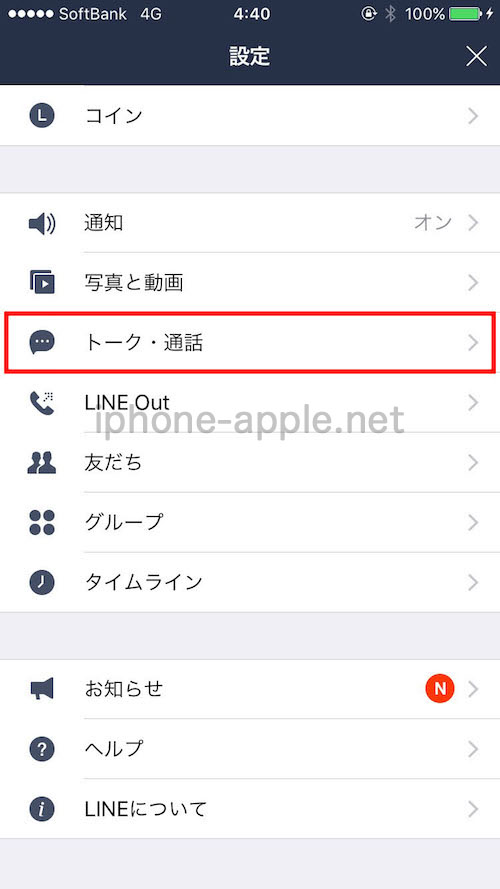
「トークのバックアップ」をタップしてiCloudへバックアップを行ってください。
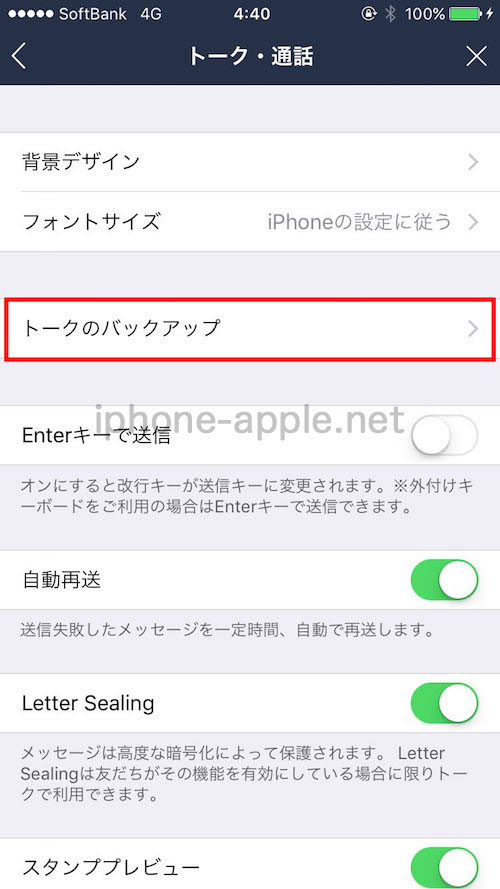
バックアップができない場合はiPhone側の設定からiCloudへログインしてください。その時、iCloud Driveをオンにしてください。
次にメールアドレスの登録を確認します。
(メールアドレスを登録しないと購入済みのスタンプが消えてしまいます)
LINEの「設定」から「アカウント」をタップします。
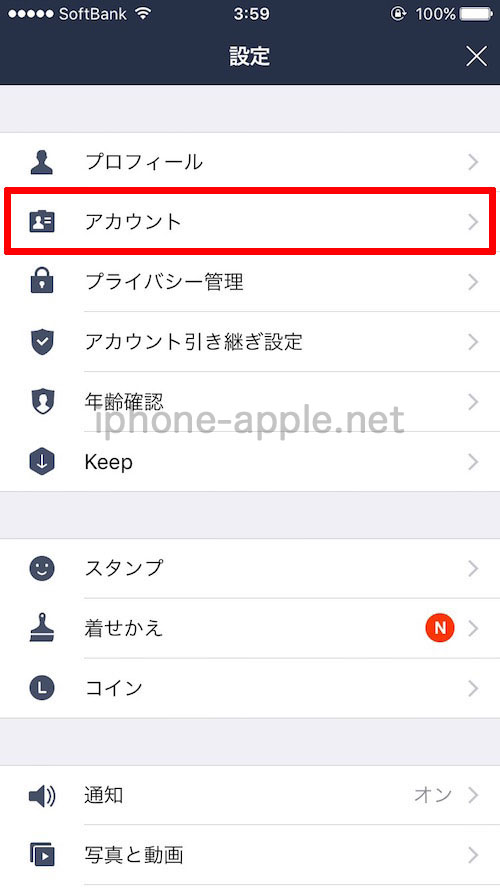
メールアドレスが登録されている方は大丈夫です。登録されていない場合はメールアドレスを入力して登録を完了させてください。
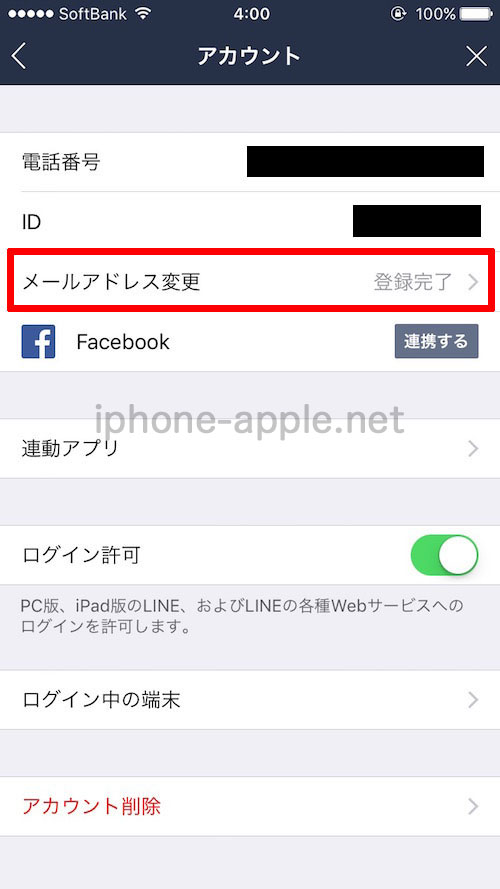
「トーク履歴のバックアップ」と「メールアドレスの登録」を確認したら、
ホーム画面のアプリアイコンを長押ししてLINEアプリの「×」をタップしアプリを削除します。
(※アプリを削除する前にLINEログイン用パスワードやPINコードを確認しておきましょう。パスワードやPINコードがないとアカウントへログインできませんのでご注意を)
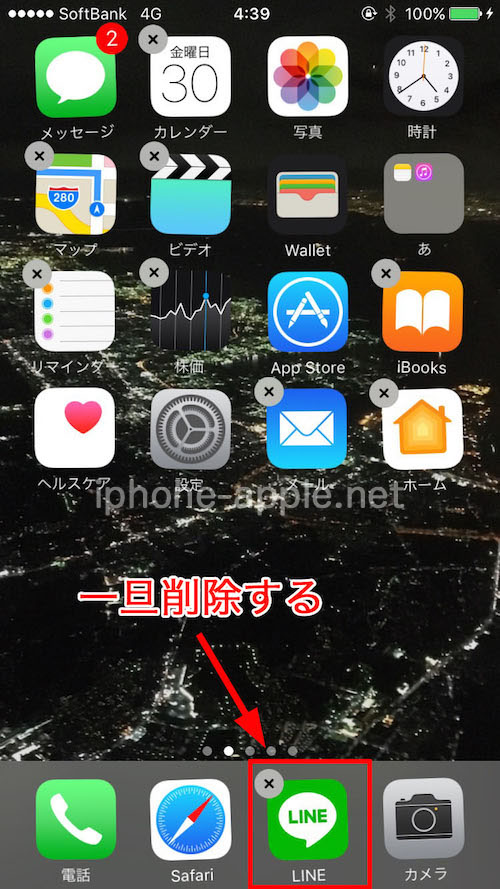
App Storeから「LINE」を検索し、ダウンロード&インストールします。
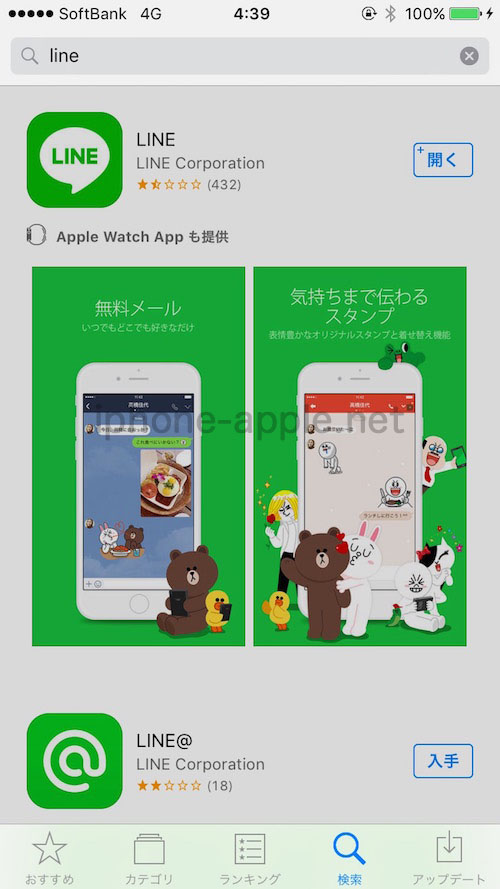
インストール後、LINEアカウントへログインしてアプリが正常に動いていることを確認してください。
LINEのメッセージを受信できない
LINEのメッセージが受信できない時は、通知設定を見直します。
まずiPhone側の「設定」アプリから「通知」を開きます。
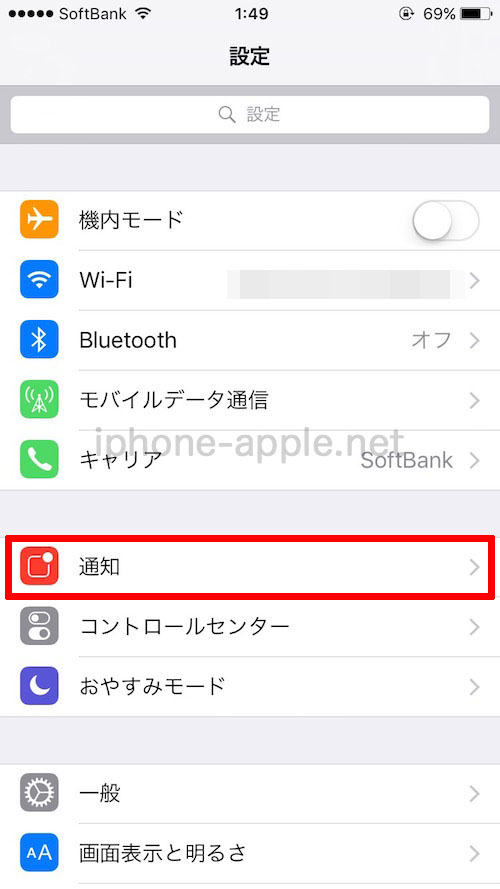
「 LINE」をタップします。
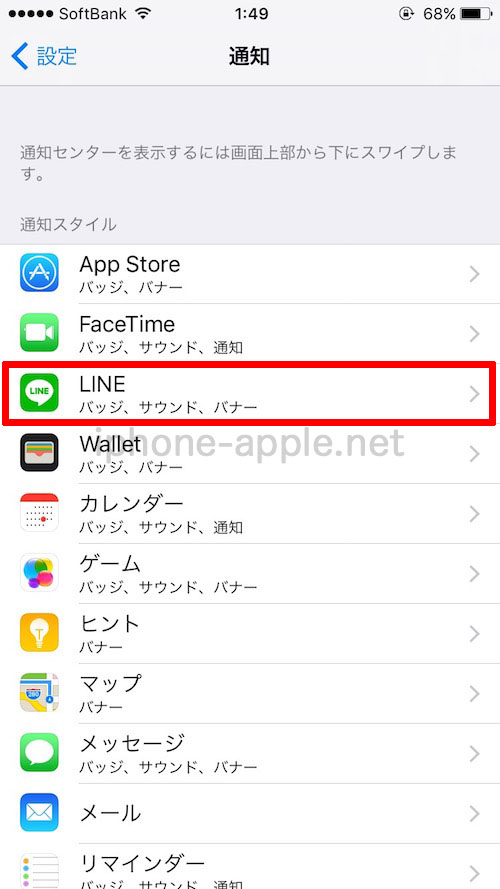
「通知を許可」がオンになっていることを確認してください。
この時、一旦オフにして再びオンにすることで通知が正常に戻ることがあります。
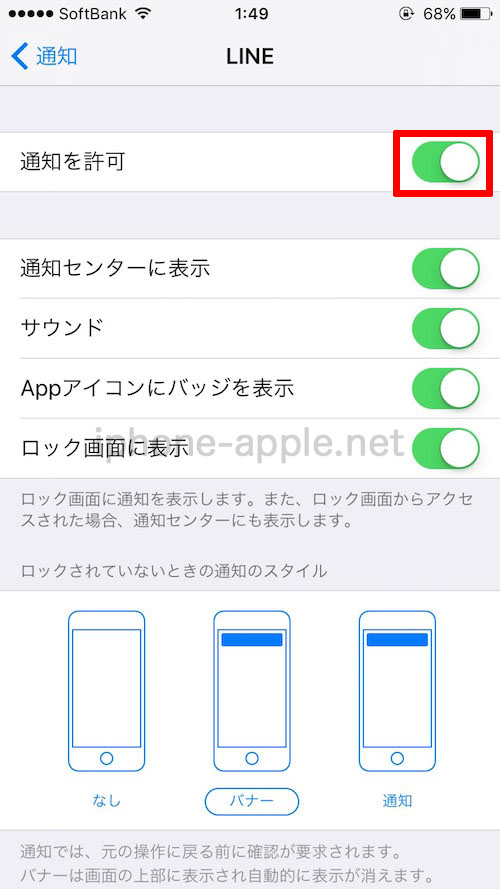
次にもう一つ、LINEアプリ側の設定を見ます。
LINEアプリの「設定」から「通知」をタップします。
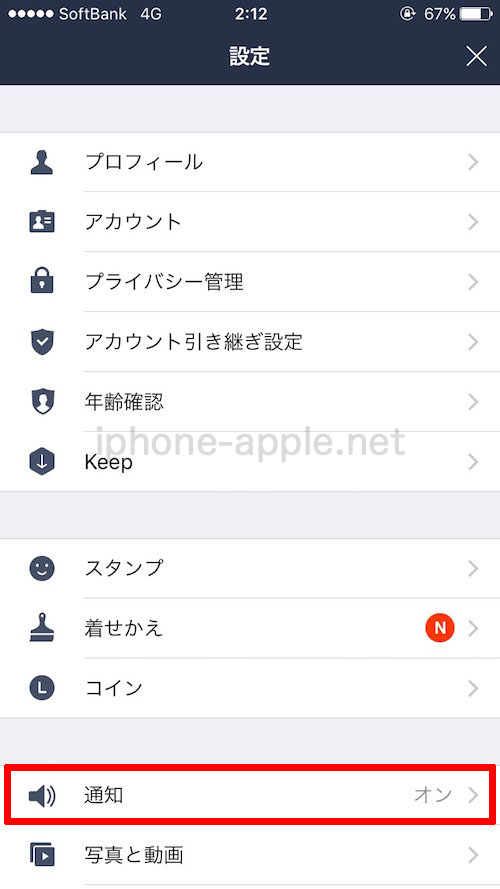
通知がオンになっていることを確認します。
上記と同様に一度オフにしてから再度オンに入れると正常に戻ることがあります。
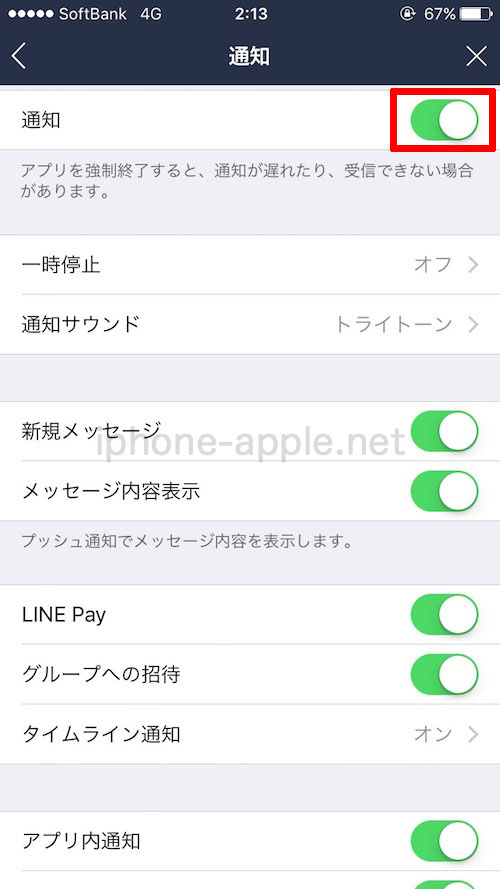
LINEの通知音が変わった・変更できない時の対処法
アップデート後にLINEの通知音に関する不具合が一部の端末で発生しています。
この場合、iPhone本体を再起動することで通知音の設定が反映されます。
再起動するには一番最初に説明したように、スリープボタンを長押しして「スライドで電源をオフ」をスライドさせてください。
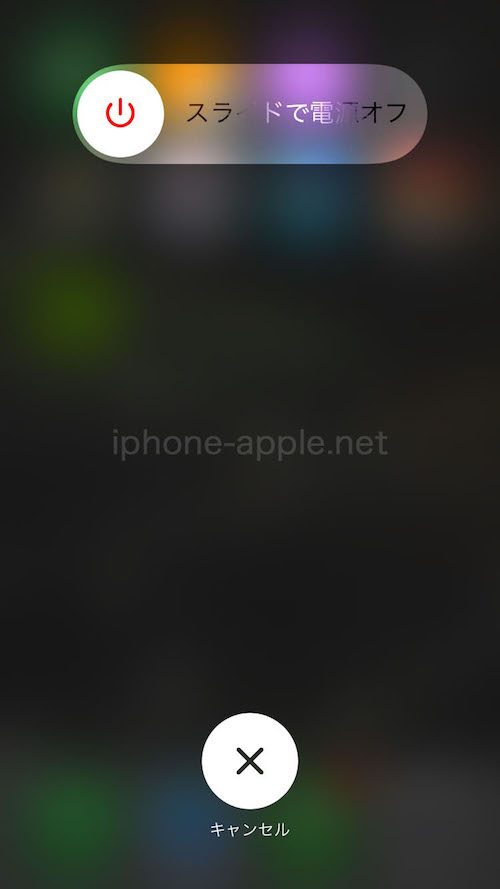
電源をオフにしたら、再びスリープボタンの長押しで電源を入れます。
これで正常に反映されるようです。
※強制的にiPhoneの電源を落とす「強制再起動」はする必要はありません。強制再起動はあくまでも最終手段なので、通常通り電源をオフにしてから再度電源を入れる再起動方法を試してください。
>>>勝手にLINEをPCでログインすると通知でばれるので危険 | 浮気調査には不向きか
まとめ
現時点で報告されている不具合は、基本的にiPhoneの再起動で改善するようです。
ただし、再起動しても正常に戻らない・動かない時は、最終手段としてアプリの再インストールを検討してみてください。
アプリを再インストールする際はトーク履歴のバックアップやメールアドレスの登録、LINEアカウントのパスワード及びPINコードの確認を忘れないようにしてください。
また何か新しい問題が発生した場合はこちらで報告していきたいと思います。
Sponsored Link


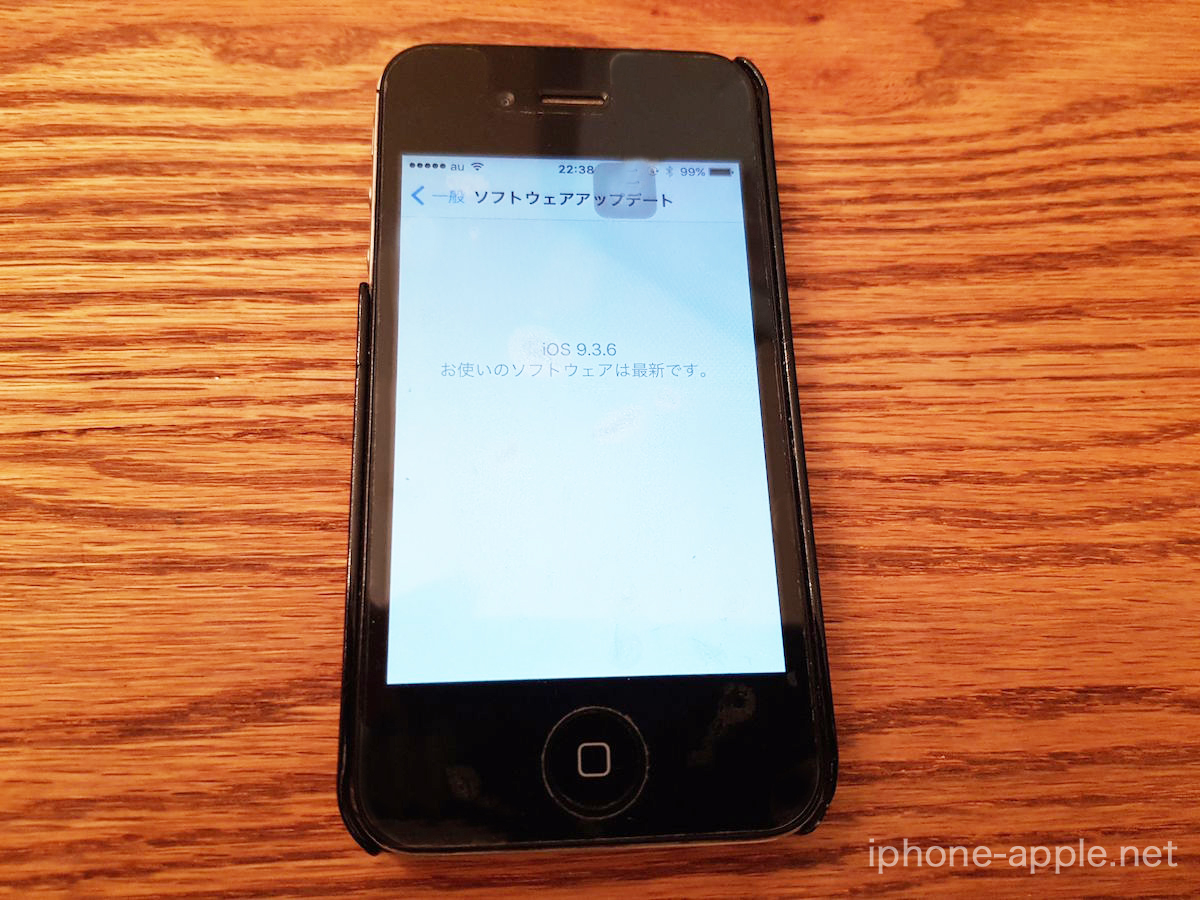


コメント Comments
コメント一覧
コメントはありません。
トラックバックURL
https://iphone-apple.net/archives/3629/trackback